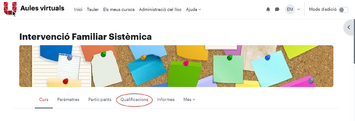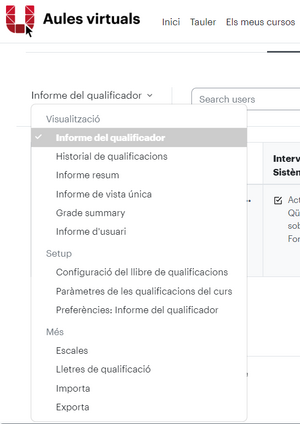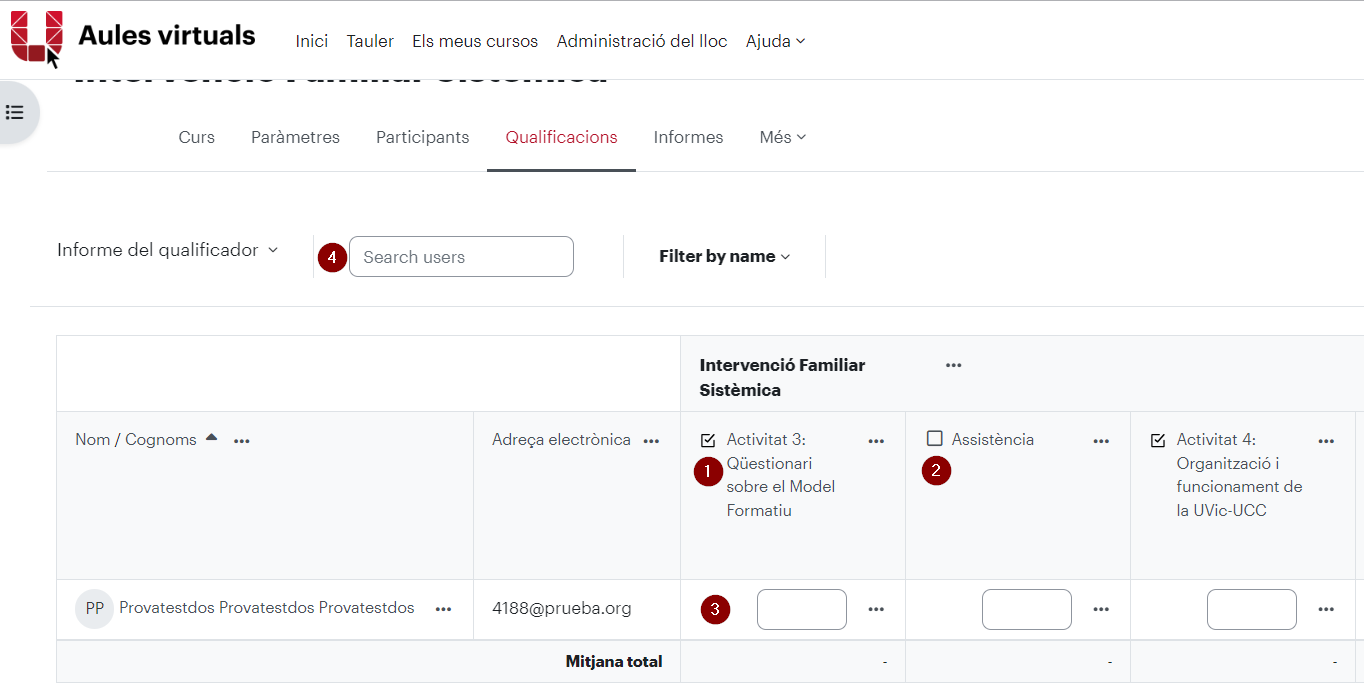Qualificador Moodle
De Recursos docents
Què és el qualificador de Moodle
El qualificador de Moodle és l’espai de l’aula on es configura com les notes del curs permeten calcular la nota final de l’assignatura.
Es pot accedir al qualificador des del menú superior que hi ha sota del nom de l’aula.
Les diferents opcions del qualificador es carreguen a l'esquerra en un menú desplegable.
On es posen les notes?
Un cop estem dins de Qualificacions i visualitzem el menú, per defecte, veiem l'Informe del Qualificador. En aquesta vista, amb l'edició activada de l'aula ja podríem començar a posar notes als diferents elements de qualificació de l'aula. Aquests elements contenen una nota per cada apartat que vulguem avaluar. Aquests elements de qualificació poden ser:
- Automàtics: son aquells que contindran la nota d’una d’una Activitat Moodle avaluativa que tenim a l’aula. (per exemple, si tenim una tasca a l'aula, directament tenim la columna de l'element al qualificador).
- Manuals: Els podem crear sense necessitat de disposar de cap activitat avaluativa a l'aula. Permeten posar notes directament al qualificador. Per afegir-los, cal clicar el botó de la part superior Afegeix un element de qualificació. Les notes dels elements manuals es posen directament en el qualificador. Ho podem fer en l’apartat Informe del qualificador. Amb el mode d’edició activat, podem canviar totes les notes de tots els elements per tots els participants de l’aula. També ho podem fer des de l’apartat Informe de vista única.
Es poden distingir entre ells a partir de la icona que tenen al costat del nom. Els automàtics tenen la miniatura de l’activitat avaluativa de Moodle que hi ha a l’aula i els manuals tenen un quadradet en blanc.
Com es calcula la nota final?
Moodle té moltes maneres de calcular la nota final d’una aula. Us recomanem fer servir la mitjana ponderada.
En la Configuració del llibre de qualificacions, quan cliquem l’Edita de la part dreta del nom de l’aula, en els Paràmetres podrem veure si tenim seleccionada l’agregació de Mitjana ponderada de les qualificacions. Aquesta configuració significa que els números del costat de cada element de qualificació, són els que indicaran el pes que tenen en el càlcul de la nota final. Si tots tenen un 1, vol dir que valen el mateix... o, una altra manera de veure-ho, és que si sumen 6, cada un val una sisena part. Si edito els pesos i la suma és 10 o 100, se’m farà més fàcil entendre quin percentatge significa cada element de qualificació.
Recordeu, amb la mitjana ponderada, Moodle suma i reparteix.
Ocultar notes
Al llarg del curs pot ser que hi hagi algun moment en que no vulgui mostrar alguna nota.
Podem amagar qualsevol nota per l’estudiantat en la Configuració del llibre de qualificacions: clico Edita de l’element o categoria i selecciono l’opció Oculta.
Sé que un element o categoria està ocult perquè se’m mostra en aquest color gris.
Com veure les notes d’un estudiant?
Tal i com vist abans, la vista de l’informe de qualificador puc veure totes les notes de tots els participants de l’aula. De vegades, però, aquesta vista no és molt àgil, sobretot si hi ha moltes persones i/o moltes notes.
Per veure les notes d’una sola persona, podem utilitzar l’Informe d’usuari.
Clico el seu nom en el desplegable i podré veure totes les seves qualificacions.
Puc veure-ho com ho veu la persona si Usuari en el desplegable de la dreta. D’aquesta manera, si hi ha alguna nota oculta, no la veuré.
Si selecciono que vull veure-ho com a “Jo” veuré totes les notes, incloses les que estan ocultes.
Com a novetat, Moodle 4 incorpora la possibilitat de plegar, desplegar categories en aquesta vista.
En resum:
Fins ara hem explicat els elements de qualificació, que són els que contenen les notes. Per endreçar-los bé ens poden ajudar les categories, que són agrupacions d’elements de qualificació.
Per crear una categoria ho podem fer des de l'apartat Configuració del llibre de qualificacions > Afegeix una categoria. La crea al final del qualificador.
Aquesta categoria es pot moure clicant sobre la doble fletxa vermella en vertical que hi ha al costat del nom. Només fent un clic, es mostren uns requadres en línia puntejada que indiquen les diferents ubicacions on podem posar aquesta categoria.
Per moure elements de qualificació dins de la categoria, ho podem fer també clicant a la doble fletxa vermella.
Si volem moure més d’un element, ho farem seleccionant en el check que hi ha a la dreta de cada un d’ells i seleccionant en el desplegable de la part inferior la categoria on volem posar-la. D'aquesta manera, dins de cada categoria es calcula la seva nota a partir dels pesos dels elements que conté i la nota de l’assignatura es calcula a partir dels pesos que es posin a cada categoria.
Alerta
Si a l’aula hi ha alguna activitat que comporta nota que està oculta, en el qualificador també estarà oculta i no podré seleccionar que es mostri en el llibre de qualificacions.
Novetats del Qualificador a la versió 4.2 de Moodle
En aquesta nova versió de Moodle, trobem algunes novetats, sobretot pel que fa a la navegació pels diferents espais.
- Nova funcionalitat de cerca a l'informe del qualificador
- Columnes col·lapsades a l'informe del caliicador
- Vista dels comentaris fets des de la pantalla de qualificacions
- Categories col·lapsades dins de la pàgina de configiració de les qualificacions
- Nova icona d'estat que mostra les icones ocultes i les bloquejades
En aquest video, publicat per Moodle podeu veure aquestes novetats: